修復無線路由器不斷斷開或掉線
已發表: 2019-07-20
修復無線路由器不斷斷開或掉線:在當今的技術世界中,每個人都熟悉 Internet 這個詞。 互聯網是許多人最大的生存來源,如今互聯網連接快速、可靠,並附帶各種訂閱套餐。 您可以通過多種方式輕鬆訪問 Internet,例如使用移動數據、使用以太網電纜,最常見的是使用 WiFi。 但是如何通過 WiFi 上網呢? 好吧,這是使用稱為路由器的介質完成的。
路由器:路由器是在計算機網絡之間傳輸數據包的網絡設備。 基本上,路由器是一個連接兩個或多個網絡(如 Internet 和本地網絡)的小盒子。 路由器的主要用途是引導來自和來自各種網絡設備的流量。 簡而言之,它在 Internet 上執行流量引導功能。 路由器連接到來自不同網絡的兩條或多條數據線。 當數據包到達這些線路中的任何一條時,路由器讀取該數據包的目標地址並將其轉發到下一個網絡,到達目的地,最後到達目的地並在那裡提供互聯網服務。

有時,在使用 Internet 時,您可能會注意到 Internet 連接出現問題,因為您無法訪問任何網頁或網站。 發生這種情況是因為無線路由器不斷斷開或斷開連接,然後在一段時間後再次出現連接,並且互聯網可以正常工作。 有時您可能需要重新啟動路由器才能再次連接到 Internet。 但真正令人討厭的問題是,您必須每小時執行 2-3 次,這使得處理重要文檔、Skype 會話或簡單地玩遊戲變得不可能。
因此,如果您的 Internet 連接出現任何問題,那麼這背後的原因很可能是您的路由器連接斷開或斷開,最終導致您的 Internet 連接斷開。 路由器斷開連接或掉線的原因可能有很多。 下面給出了一些最常見的;
- 路由器固件版本舊。
- 無線網卡驅動程序很舊。
- 對無線信道的干擾
有時附近的其他網絡連接會干擾您的路由器正在使用的無線通道,這就是為什麼您在遇到路由器斷開連接或丟失問題時應始終嘗試更改它的原因。 因此,如果您的路由器不斷斷開連接或掉線,那麼您需要修復它,以便您可以繼續衝浪和使用互聯網而不會出現任何問題和中斷。
內容
- 修復無線路由器不斷斷開或掉線
- 方法一:更新路由器固件
- 方法 2:更新您的無線網卡驅動程序
- 方法 3:更改無線信道
- 方法 4:忘記 WiFi 網絡並重新連接
- 方法 5:掃描病毒或惡意軟件
- 方法 6:卸載無線網絡適配器驅動程序
- 方法 7:將通道寬度設置為自動
- 方法 8:將無線網絡模式更改為默認值
- 方法 9:更改電源管理設置
修復無線路由器不斷斷開或掉線
有很多方法可以解決路由器斷開連接或丟棄問題。 但這並不意味著可能對一個用戶有用的東西可能對您有用,因此您必須嘗試每種列出的方法。 如果通過使用下面給出的任何方法解決了您的問題,仍然建議應用下面推薦的所有修復方法。
方法一:更新路由器固件
固件是一個低級嵌入式系統,有助於運行路由器、調製解調器和其他網絡設備。 任何設備的固件都需要不時更新,以使設備正常運行。 對於大多數網絡設備,您可以輕鬆地從製造商的網站下載最新固件。
現在路由器也是如此,首先訪問路由器製造商的網站並為您的設備下載最新固件。 接下來,登錄路由器的管理面板並導航到路由器或調製解調器系統部分下的固件更新工具。 找到固件更新工具後,請仔細按照屏幕上的說明進行操作,並確保安裝正確的固件版本。
注意:建議不要從任何第三方站點下載固件更新。
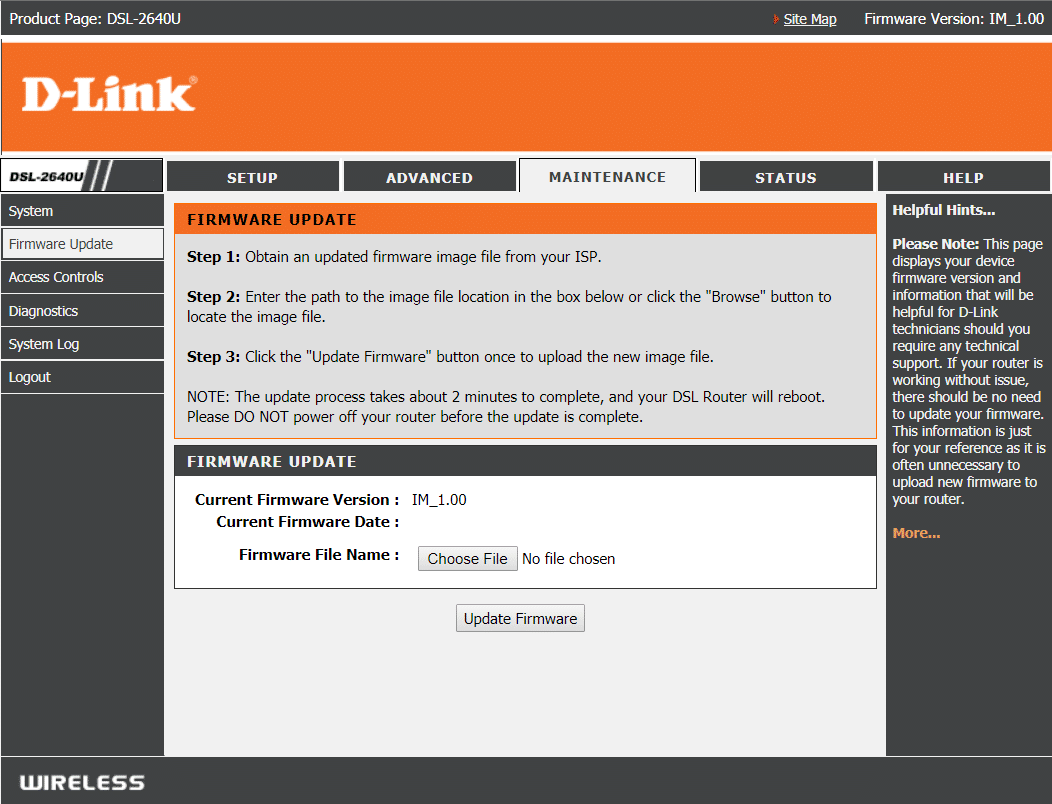
要手動更新路由器固件,請執行以下步驟:
1.首先,弄清楚你的Router的IP地址,這個一般在Router設備下面提到。
2.市場上有很多品牌的路由器,每個品牌都有自己的固件更新方法,所以你需要通過谷歌搜索來找出更新路由器固件的說明。
3.您可以根據您的路由器品牌和型號使用以下搜索詞:
無線路由器品牌和型號+“固件更新”
4.您會找到的第一個結果將是官方固件更新頁面。
注意:建議不要從任何第三方站點下載固件更新。
5.訪問該頁面並下載最新固件。
6.下載最新固件後,按照說明使用下載頁面進行更新。
完成上述步驟後,您的路由器固件將更新,您可能能夠修復無線路由器不斷斷開或掉線的問題。
方法 2:更新您的無線網卡驅動程序
路由器不斷斷開或掉線的問題可能是因為您的無線網卡驅動程序已過時或損壞。 因此,通過更新驅動程序,您也許可以解決問題。 要更新無線網卡驅動程序,請按照以下步驟操作;
1.首先,在 Google 上搜索您的 PC 製造商網站,如HP、DELL、Acer、Lenovo 等。
2.現在在他們的官方頁面上,導航到驅動程序和下載部分並查找無線或 WiFi 驅動程序。
3.下載適用於您的無線網卡的最新驅動程序。 但是要下載驅動程序,您應該知道您的無線網卡的品牌。
4.要了解您的無線網卡的品牌,請按照以下步驟操作:
a. 在 Windows 搜索中鍵入高級系統設置,然後單擊搜索結果。
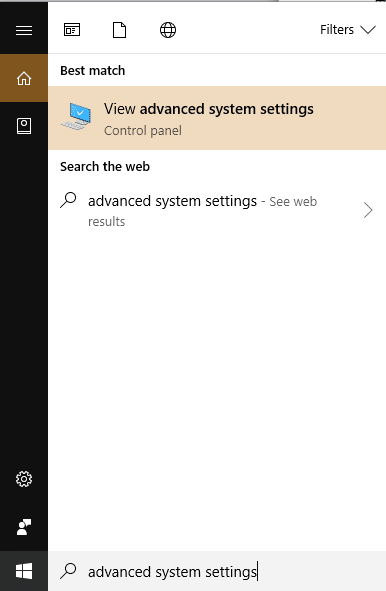
b.在搜索結果的頂部點擊鍵盤上的 Enter 按鈕。 將出現以下對話框:
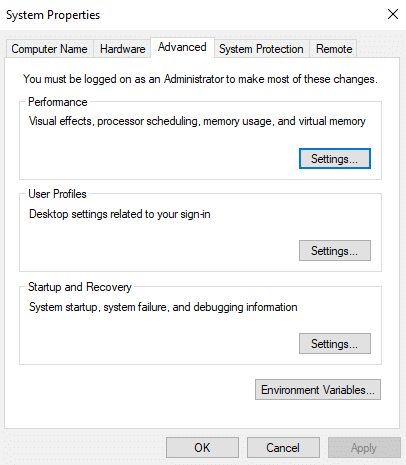
c. 切換到系統屬性窗口下的硬件選項卡。
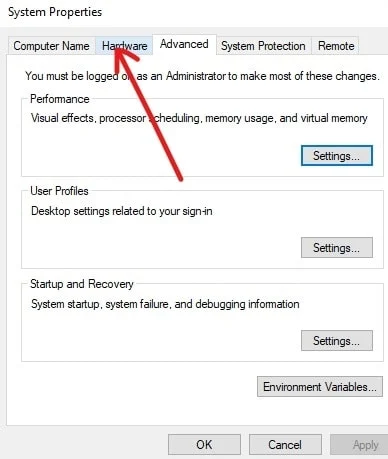
d.在硬件下,單擊設備管理器按鈕。
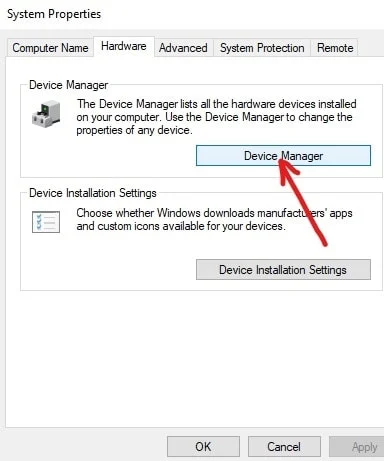
e.在設備管理器下,將出現一個列表。 單擊該列表中的網絡適配器以將其展開。
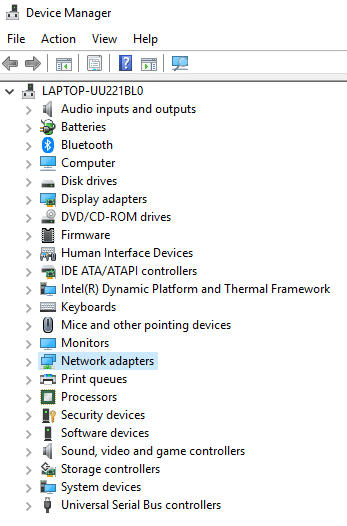
f.最後,雙擊您的 Wi-Fi 適配器,在下例中為Broadcom BCM43142 802.11 bgn Wi-Fi M.2 適配器。
注意:您的無線網卡名稱末尾也會有適配器。
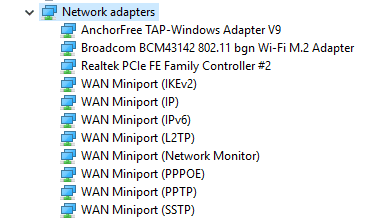
g.現在你可以很容易地看到你的無線網卡的製造商,在上面的例子中是博通。 但對你來說,它可以是 Realtek、英特爾、Atheros 或 Broadcom 之類的任何東西。
5.了解無線網卡品牌名稱後,返回PC廠商網站,下載無線網卡驅動並安裝。
完成上述步驟後,您的無線網卡驅動程序將被更新,現在您的問題可能得到解決。
手動更新無線網卡驅動程序
1.按 Windows 鍵 + R 並鍵入“ devmgmt.msc ”並按 Enter 打開設備管理器。

2.展開網絡適配器,然後右鍵單擊您的Wi-Fi 適配器(例如 Broadcom 或 Intel)並選擇更新驅動程序。
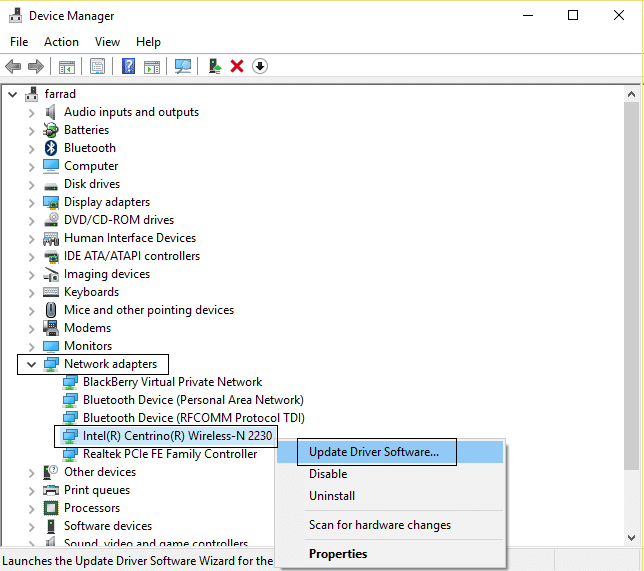
3.在更新驅動程序軟件窗口中,選擇“瀏覽我的計算機以查找驅動程序軟件。 “

4.現在選擇“讓我從計算機上的設備驅動程序列表中選擇。 “
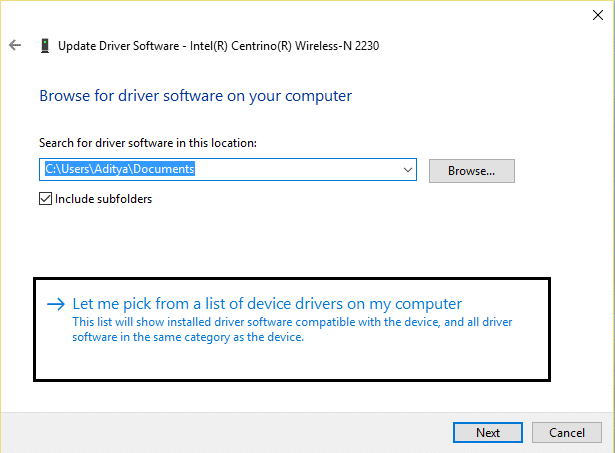
5.嘗試從列出的版本更新驅動程序。
注意:從列表中選擇最新的驅動程序,然後單擊下一步。
6.如果上述方法不起作用,請到製造商的網站更新驅動程序:https://downloadcenter.intel.com/
7.重新啟動以應用更改。
方法 3:更改無線信道
路由器不斷掉線或掉線的問題,可以通過更改路由器的無線信道來解決。 要更改無線路由器選擇的頻道,請按照以下步驟操作;
1.連接到路由器的接口。 要連接到路由器的界面,請參閱路由器手冊,如果您沒有,請谷歌您的路由器品牌以獲取說明。
2.連接到路由器界面後,進入無線設置類別。
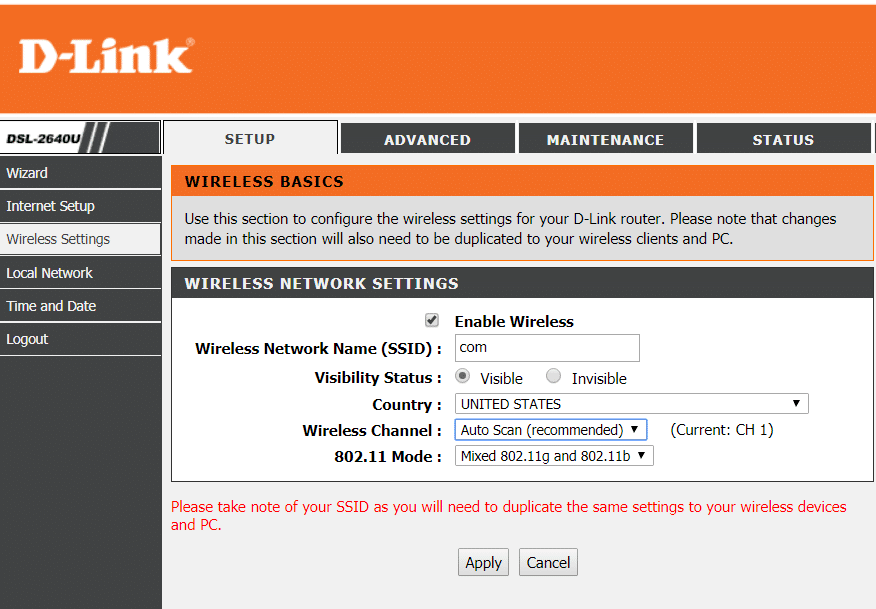
3.在這裡你會看到路由器設置為自動選擇最佳頻道,你會發現它被設置為某個頻道。 在上面的示例中,它是否設置為通道 1。
4.現在選擇一個自定義頻道,例如頻道 6 ,然後單擊應用保存設置。
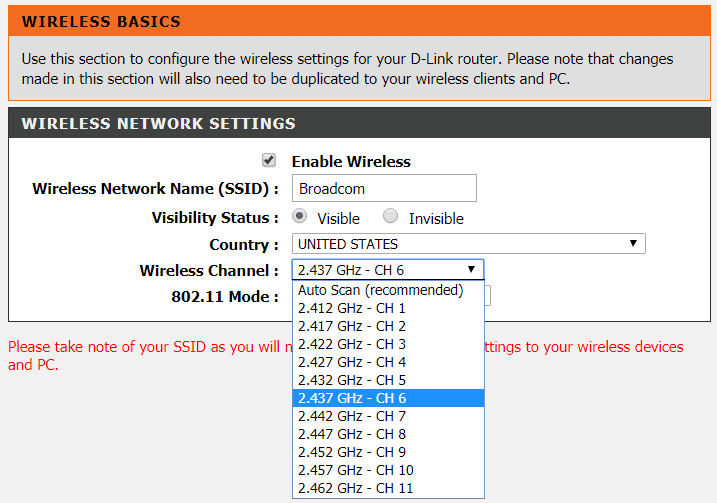

如果您仍然面臨無線路由器不斷斷開或丟棄的問題,請將頻道更改為其他號碼並再次測試。
方法 4:忘記 WiFi 網絡並重新連接
1.單擊系統托盤中的無線圖標,然後單擊網絡和 Internet 設置。
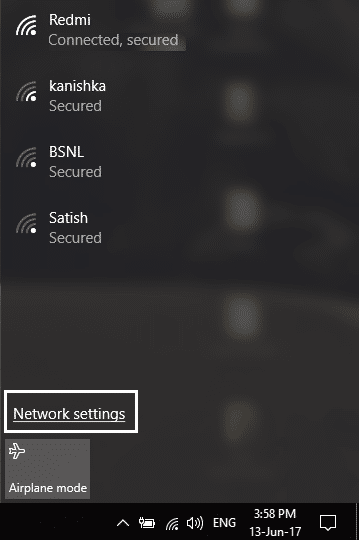
2.然後單擊管理已知網絡以獲取已保存網絡的列表。
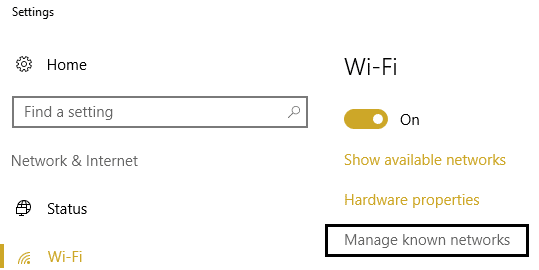
3.現在選擇您無法連接的那個,然後單擊忘記。
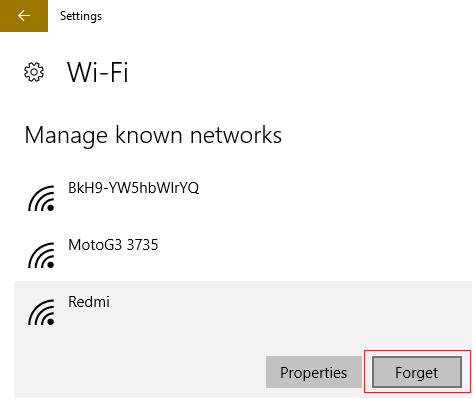
4.再次單擊系統托盤中的無線圖標並嘗試連接到您的網絡,它會要求輸入密碼,因此請確保您隨身攜帶無線密碼。
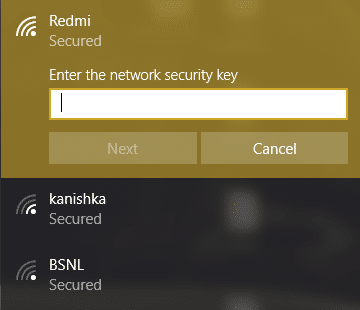
5.輸入密碼後,您將連接到網絡,Windows 將為您保存該網絡。
6.重新啟動你的電腦,看看你是否能夠修復無線路由器不斷斷開或掉線的問題。
方法 5:掃描病毒或惡意軟件
Internet 蠕蟲是一種惡意軟件程序,它以極快的速度從一台設備傳播到另一台設備。 一旦 Internet 蠕蟲或其他惡意軟件進入您的設備,它會自發地產生大量網絡流量,並可能導致 Internet 連接問題。 因此,您的 PC 上可能存在一些惡意代碼,這些代碼也會損害您的 Internet 連接。 要處理惡意軟件或病毒,建議使用知名的防病毒軟件掃描您的設備。
因此,建議保持更新的防病毒軟件可以經常掃描並從您的設備中刪除此類 Internet 蠕蟲和惡意軟件。 因此,請使用本指南了解有關如何使用 Malwarebytes Anti-Malware 的更多信息。 如果您使用的是 Windows 10,那麼您將擁有很大的優勢,因為 Windows 10 帶有一個名為 Windows Defender 的內置防病毒軟件,它可以自動掃描並從您的設備中刪除任何有害病毒或惡意軟件。
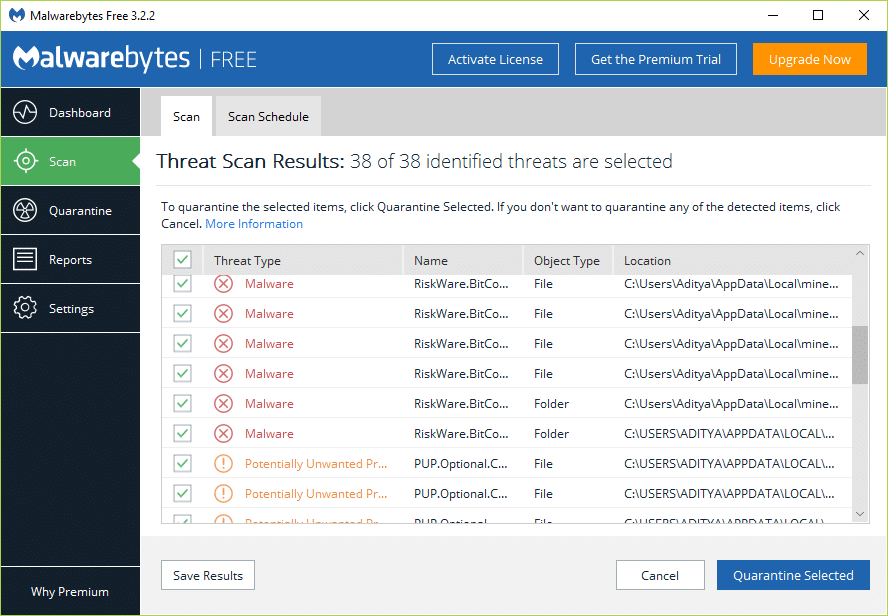
方法 6:卸載無線網絡適配器驅動程序
1.按 Windows 鍵 + R 然後鍵入“ devmgmt.msc ”並按 Enter 打開設備管理器。

2.展開網絡適配器並找到您的網絡適配器名稱。
3. 確保記下適配器名稱,以防萬一出現問題。
4.右鍵單擊您的網絡適配器並選擇卸載。
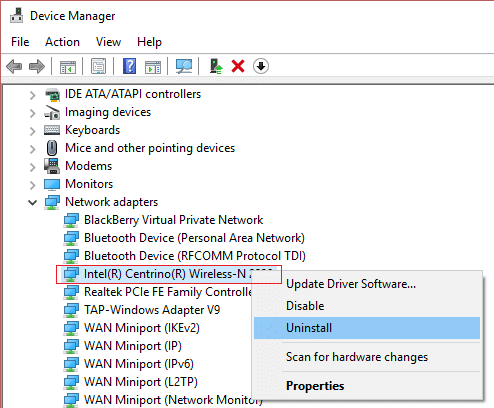
5.如果要求確認選擇是。
6.重新啟動您的 PC 並嘗試重新連接到您的網絡。
7.如果您無法連接到您的網絡,則表示驅動程序軟件沒有自動安裝。
8.現在您需要訪問製造商的網站並從那裡下載驅動程序。
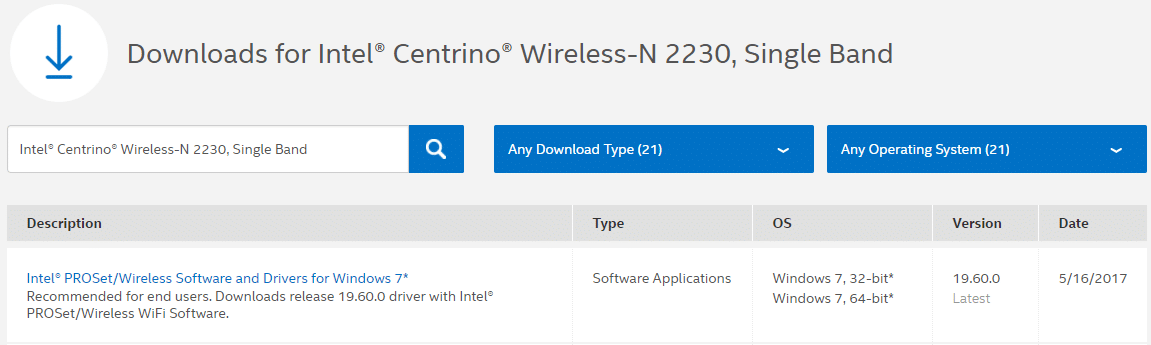
9.安裝驅動程序並重新啟動您的PC。
這種方法或許可以解決無線路由器一直斷開連接或掉線的問題,但它不會那麼不用擔心繼續下一個方法。
方法 7:將通道寬度設置為自動
1.按 Windows 鍵 + R 然後鍵入ncpa.cpl並按 Enter 打開網絡連接。

2.現在右鍵單擊您當前的 WiFi 連接並選擇屬性。
3.單擊 Wi-Fi 屬性窗口中的配置按鈕。

4. 切換到高級選項卡並選擇802.11 信道寬度。
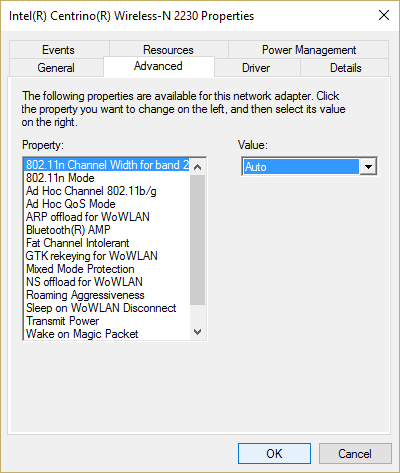
5. 將 802.11 Channel Width 的值更改為Auto ,然後單擊 OK。
6.關閉所有內容並重新啟動您的 PC 以保存更改。
7.如果這不能解決問題,請嘗試將 802.11 Channel Width 的值設置為20 MHz ,然後單擊 OK。
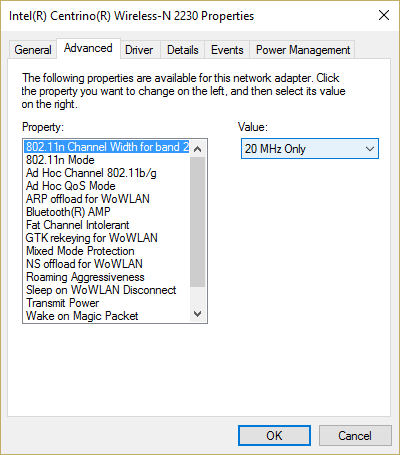
方法 8:將無線網絡模式更改為默認值
1.按 Windows 鍵 + R 然後鍵入ncpa.cpl並按 Enter 打開網絡連接。

2.現在右鍵單擊您當前的 WiFi 連接並選擇屬性。
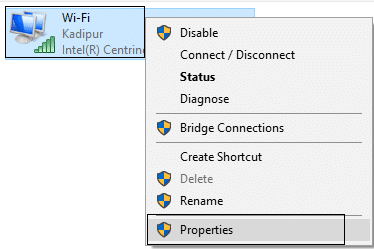
3.單擊 Wi-Fi 屬性窗口中的配置按鈕。

4.切換到高級選項卡並選擇無線模式。
5.現在將值更改為802.11b 或 802.11g ,然後單擊確定。
注意:如果上述值似乎無法解決問題,請嘗試不同的值以解決問題。
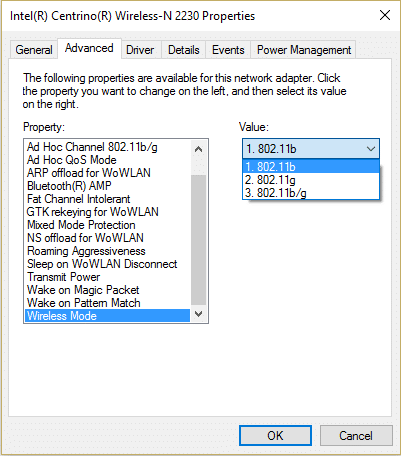
6.關閉一切並重新啟動您的電腦。
方法 9:更改電源管理設置
更改電源管理設置(即不允許計算機關閉路由器)可能有助於解決無線路由器不斷斷開連接或掉線的問題。
1.按 Windows 鍵 + R 然後鍵入devmgmt.msc並按 Enter。

2.展開網絡適配器,然後右鍵單擊已安裝的網絡適配器並選擇屬性。
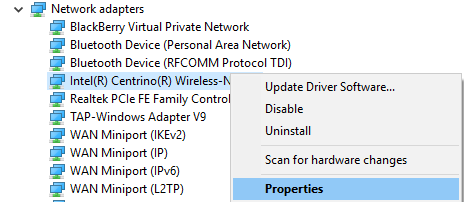
3.切換到電源管理選項卡,確保取消選中“允許計算機關閉此設備以節省電源”。 “
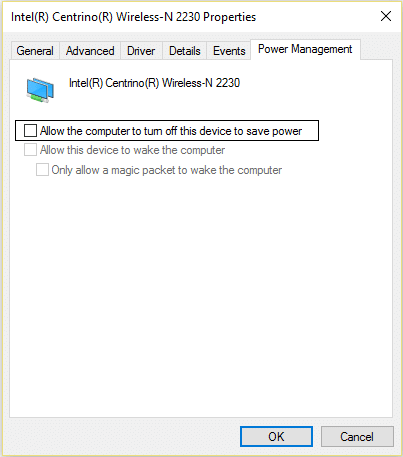
4.單擊確定並關閉設備管理器。
5.現在按 Windows 鍵 + I 打開設置,然後單擊系統 > 電源和睡眠。
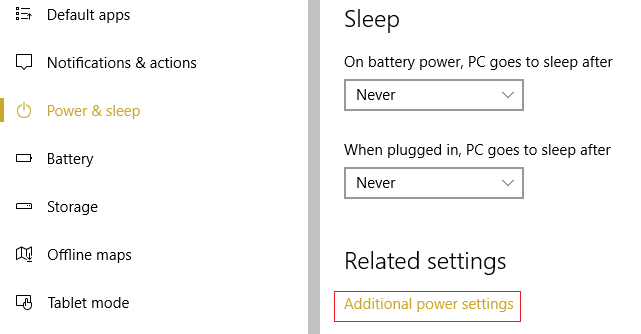
6.在底部單擊附加電源設置。
7.現在單擊您使用的電源計劃旁邊的“更改計劃設置”。
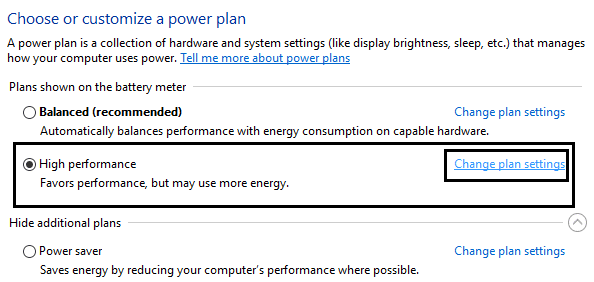
8.在底部單擊“更改高級電源設置。 “
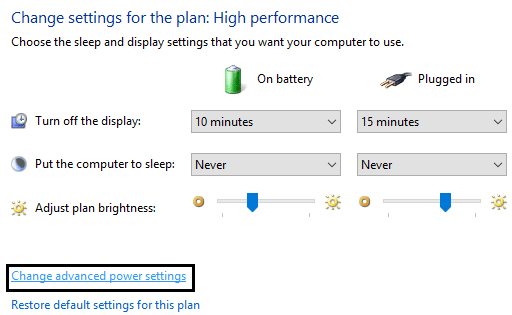
9.展開無線適配器設置,然後再次展開省電模式。
10.接下來,您將看到兩種模式,“使用電池”和“插入”。 將它們都更改為最高性能。
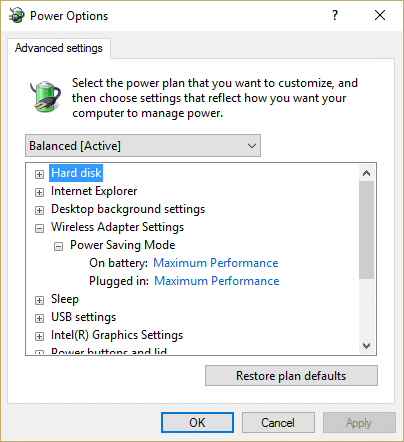
11.單擊應用,然後單擊確定。 重新啟動您的 PC 以保存更改。
受到推崇的:
- 解決 Windows 10 中的 Internet 連接問題
- 7-Zip vs WinZip vs WinRAR(最佳文件壓縮工具)
- 在 Windows 10 中檢查您的驅動器是 SSD 還是 HDD
- 如何在 Windows 10 上打開 TAR 文件 (.tar.gz)
我希望這篇文章對您有所幫助,您現在可以輕鬆修復無線路由器一直斷開連接或掉線的問題,但如果您對本教程仍有任何疑問,請隨時在評論部分提出。
